Modemiloon sisällyttäminen iOS ään ottamatta yhteyttä kantolaitteeseen

- 3063
- 877
- Gustavo Senger
Jos käytät mitään laitetta iOS -käyttöjärjestelmän kanssa, huomasit todennäköisesti, kuinka yhden asetusten viimeaikaisten päivitysten jälkeen tapahtui erityisesti joitain muutoksia, erityisesti käsittämätön kirjoitus: "Kosketusyhtiö, jotta modeemitila voidaan ottaa käyttöön". Selvitetään, kuinka tehdä ilman häntä nyt, missä hän katosi, miten modeemiläyte kytketään ottamatta yhteyttä kantolaitteeseen ja mikä yleensä tämä on.

Ota selvä
Tätä varten tarvitset pääsyn mobiiliverkkoon ja mihin tahansa seuraavista laitteista:
- iPhone (3G: stä);
- iPad (3. sukupolvesta);
- iPad Mini.
Mikä on kantaja?
Operaattori käännetään englannista "operaattorina". Toisin sanoen hänen sijasta voi olla viiva, vartalo 2 tai esimerkiksi MTS. Vain iOS -kehittäjät yhdistivät kaikki operaattorit yhteisen termin kanssa. Tämä on melko kätevää, sinun on vain selvitettävä terminologia.
Miksi kirjoitus ilmestyi?
Tosiasia, että laitteilla iOS OS - iPhone, iPad, iPad mini - on verkkoasetukset, jotka eroavat perinteisestä. Teleoperaattorin tulisi tarjota ne, joten sinut lähetetään hänelle. Tästä tilanteesta on kaksi tapaa: noudattaa neuvoja tai yrittää mennä toiseen suuntaan. Mitä?
Mitä tapahtuu, ellei lainkaan toteuttaa tätä asetusta?
IOS -laitteesi ei toimi oikein. Ensinnäkin soluviestintä epäonnistuu suoraan, t. e. Puhelut ja tekstiviestit, toiseksi, Internet -yhteyksillä on ongelmia. No, tietysti et voi jakaa Internetiä. Ja myös iPhone -käyttäjät, jotka ovat kohtaavat virheellisesti liikkeeseen lasketut mobiililaitteet: Operaattorit eivät aina voi arvioida verkon yhteystietojen lukumäärää, jos jotain on määritetty väärin. Kuten näemme, sinun on vielä määritettävä. Selvitetään miten.
Kuinka modeemitila ottaa käyttöön? Vaiheittainen ohje
Mitä tehdä, jos on olemassa kirjoitus "Modeemi -tilan määrittämiseen, ota yhteyttä operaattoriin", mutta et halua ottaa yhteyttä siihen? Tarjoamme sinulle askel -askelohjeet tämän ongelman ratkaisemiseksi.
- Avaa asetukset".
- Napsauta kohdetta "soluviestintä".
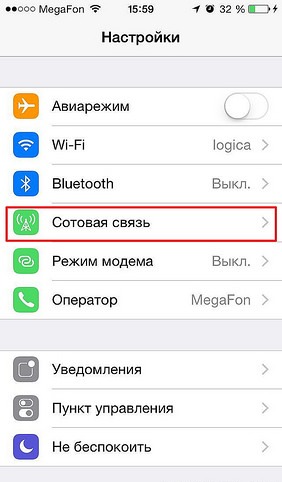
Soluviestintä -välilehden valitseminen
- Löydämme näytön alaosasta rivin "solujen tiedonsiirtoverkko".
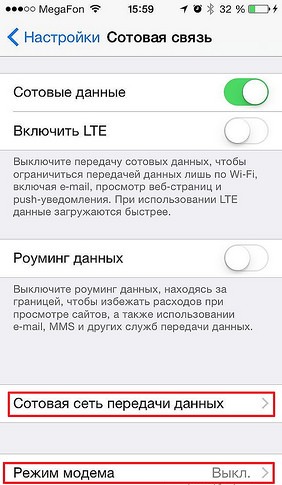
Etsi "solujen tiedonsiirtoverkko"
- Napsauta "modeemitilaa" ja täytä seuraavat rivit (niiden arvot on annettu alla olevassa kappaleessa "Venäjän operaattoreiden matkapuhelintiedot"):
- "APN"
- "Käyttäjätunnus"
- "Salasana"
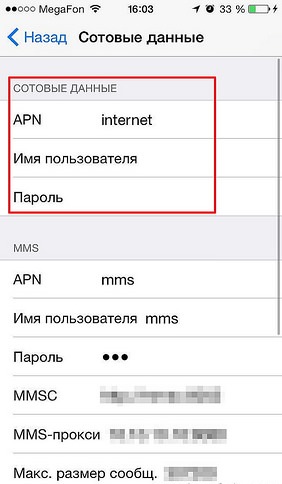
Täytämme allokoidut viivat
- Käynnistämme uudelleen päivittääksesi tietoja.
- Napsauta "modeemitilaa" ja jos kaikki tehdään oikein, voimme toimia normaalisti tämän toiminnon kanssa.
Kuinka muodostaa yhteyden modeemilaitteisiin USB: n, Wi-Fi: n tai Bluetoothin kautta?
- USB. Kytke laite tietokoneeseen USB -kaapelilla.
- Wi-Fi. Jos laitteet on irrotettu Wi-Fi: stä, tukiasema on myös irrotettu.
- Bluetooth. Kahden Bluetooth-laitteen sitomiseksi sinun on valittava "asetukset" -bluetooth, kun olet varmistanut, että laitteet löysivät toisiaan.
Venäjän operaattoreiden matkapuhelintiedot
Beeline:
- APN: Internet.Viiva.rulla
- Viiva
- Viiva
Tele 2:
- APN: Internet.Tele2.rulla
MTS:
- APN: Internet.MTS.rulla
- MTS
- MTS
Megafoni:
- APN: Internet
- Gdata
- Gdata
Kardinaali ratkaisu ongelmaan
Joskus tapahtuu, että toteutettujen toimenpiteiden jälkeen on edelleen viesti "modeemin määrittämiseksi, ota yhteyttä operaattoriin". Voit ratkaista tämän ongelman dramaattisesti kahdella tavalla:
- Vaihda vanha SIM -kortti uudella;
- Päivitä operaattorin asetukset.
Ensimmäisellä tavalla kaikki on selvää, mutta toinen kuvaamme yksityiskohtaisemmin. Sen käyttämiseksi sinun on kytkettävä laite tietokoneeseen.
- Lataa ja asenna iTunes -tietokoneeseen.
- Yhdistämme.
- iTunes tarjoaa päivittää operaattorin asetukset, joista tulisi sopia.
- Jos viesti ei tule näkyviin, on tarpeen päivittää iOS -laiteohjelmisto uusimpaan versioon ja toista sitten kaikki kohdat.

Päivitä iOS -laiteohjelmisto ja toista menettely
Ehdotettujen vaihe -vaihe -ohjeiden avulla voit kytkeä modeemitilan helposti ja nopeasti kaikissa laitteissa iOS -käyttöjärjestelmän kanssa osoittamatta viestintäoperaattoria. Olemme iloisia, jos jaat kommentteja kokemuksesi kanssa yhdistääksesi sen iPhonessa, iPadissa ja iPadissa!

